word文档如何编辑并打印?
word文档是最常用的办公软件了,辛苦完成的word文档,需要打印出来用来汇报、投标、会议、培训等用途。那么如何编辑、打印word文档呢?下面就为大家介绍一下,来看看吧!
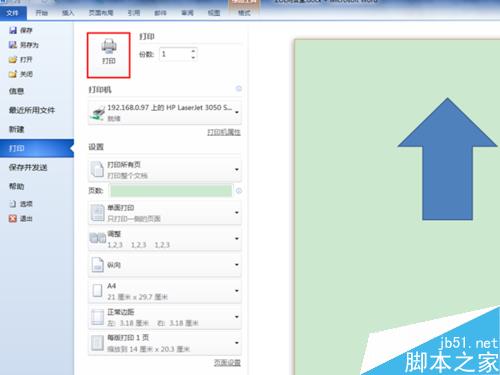
步骤
打开所要打印的word文档。
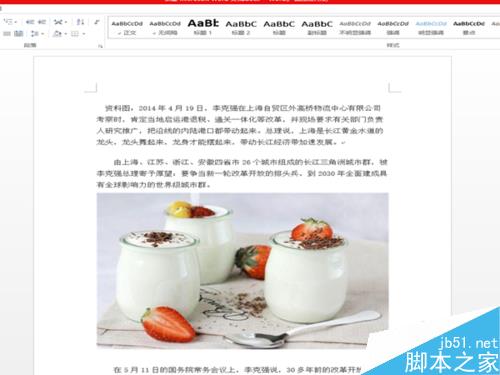
点击“文件-打印”选项。
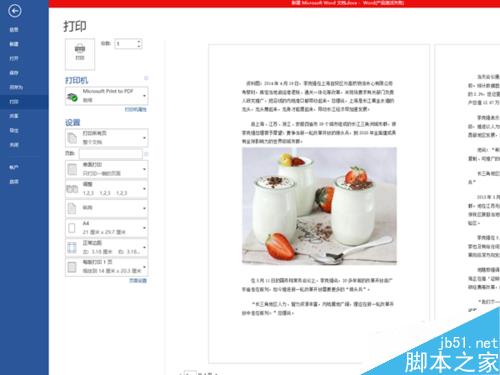
在打印选项上方,可以选择打印的分数及打印机设置。
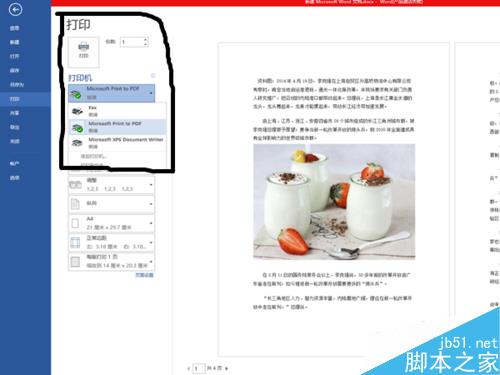
在打印选项中有“页面设置”选项,可以按照自己的要求设置文档格式。
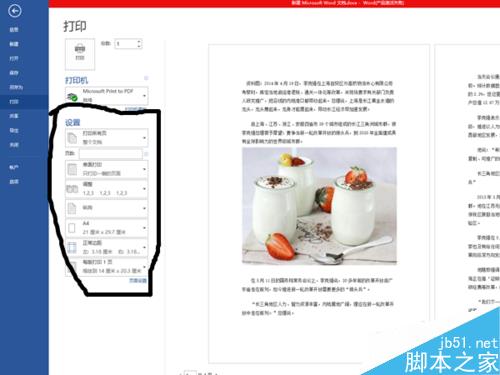
一般情况下打印文档会打印全部文档,但是有特殊情况下需要打印特定页码,那么就要选择当前页或者页码范围了。
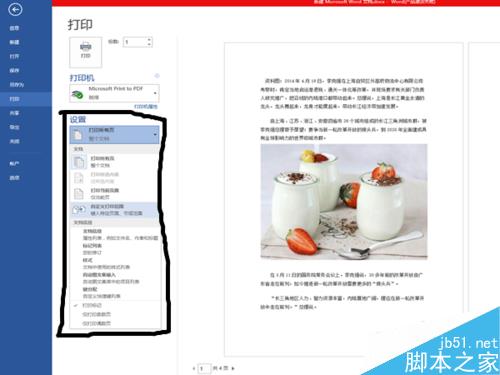
如果不习惯这样的操作方式,也可以直接点击页码设置,利用传统的方式来设置。
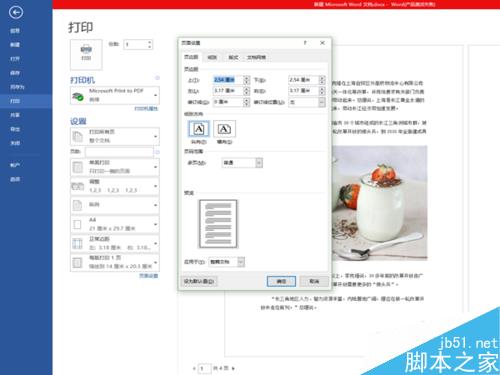
完成文档设置后,预览一下,确认没有问题点击确定打印即可。

版权声明
本文来自投稿,不代表本站立场,转载请注明出处。
